小编分享PS给人物添加墨镜的具体图文步骤。
|
PS软件很受人们喜欢,大家知道怎么在PS中给人物添加墨镜吗?今天小编教大家如何使用PS给人物添加墨镜的具体图文步骤,我想一定会对你有所帮助的。 PS给人物添加墨镜的具体图文步骤 1、首先我们得挑选一张比较清晰的个人照来制作效果,小篇为了方便从网络上下载了一张帅哥的照片作为素材。 2、我们在电脑上双击打开Photoshop软件,在最上边的菜单栏处打开浏览文件对话框,选中需要处理的图片,点击打开。 3、我们还需要一张墨镜素材图,可以在百度搜索引擎处输入墨镜素材,然后挑选和我们的脸角度合适的墨镜图片进行下载。 4、小编这里找了一张纯黑色墨镜,背景又是纯白色的,这样在扣图时会非常非常的简单,我们打开墨镜图片。 5、我们在工具栏选用魔棒工具,因为图片中的黑白色非常分明,所以我们可以将容差调到100,勾选连续,在白色背景处点击。 6、按快捷键ctrl alt i将选区反选,选择移动工具,将墨镜主体拖动到人物图片中。 7、按ctrl T键进行自由变换,按住shift键不放,将墨镜按原比例进行缩放,移动到人物眼睛处,稍微将不透明度降到95%,最后的效果图
以上就是小编教大家的PS给人物添加墨镜的具体图文步骤,俗话说:看一遍不如做一遍,赶快动手试试看哦。 |
- 上一篇

我来分享手机钉钉退出企业的步骤介绍。
手机钉钉怎么退出企业呢?以下就是手机钉钉退出企业的步骤介绍,我们不妨一起去看看哦。手机钉钉退出企业的步骤介绍 钉钉退出前公司方法:1、首先打开钉钉软件,然后选择通讯录2、点击下面的“组织架构”进入组织架构页面3、之后在该群界面右上角找到,菜单“按钮4、可以看到”退出该企业“的功能”点击5、点击退出后就会发消息给管理人员,等管理人员同意并审核后。即可成功退出该企业了,
- 下一篇
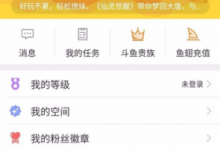
教你在斗鱼APP中加入车队的方法介绍。
各位用户们知道在斗鱼APP中怎么加入车队吗?若是不知道的话可随着小编一同去下面文章中学习下在斗鱼APP中加入车队的方法介绍.。 在斗鱼APP中加入车队的方法介绍 1、首先下载正版斗鱼直播,点击进入后在页面最上方选择登录,可以选择QQ登录或者微信登录,一般登录斗鱼的授权软件与注册游戏软件一致,在主页面的最下面选择, 4、点击进入后进入一个界面,在该界面最上方可以看到四个选项。

